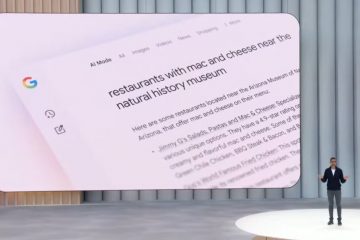Dalam fitur ini, saya akan memandu Anda tentang cara mentransmisikan atau mencerminkan layar ponsel Samsung Galaxy Anda ke PC Windows 11 tanpa menggunakan perangkat lunak atau aplikasi pihak ketiga apa pun. Namun, terdapat fitur pencerminan layar khusus di beberapa ponsel cerdas dan tablet Samsung Galaxy yang memungkinkan Anda berbagi layar ponsel Galaxy ke PC atau laptop Windows 10. Ingatlah bahwa tidak semua ponsel cerdas dan tablet Samsung Galaxy dilengkapi dengan fitur pencerminan layar.
Selain itu, perangkat dan sistem operasi yang lebih lama dari Android 4.1.12 mungkin tidak memiliki fitur Layar Pencerminan. Dalam fungsi menu, beberapa perangkat baru akan memiliki Smart View alih-alih Pencerminan Layar. Namun perangkat Samsung Galaxy yang lebih baru seperti seri Note 20, seri S23, dan beberapa perangkat lainnya memiliki fitur pencerminan layar khusus yang disebut “Smart View” yang memungkinkan Anda dengan mudah mencerminkan Samsung Galaxy Anda ke PC Windows 11.
Sementara itu, Sejak Windows merilis Windows 10 OS Anniversary Edition/Update, salah satu fitur menarik yang mendapat banyak perhatian adalah fungsi yang memungkinkan PC Windows 10 dan Windows 11 digunakan sebagai penerima nirkabel bagi pengguna yang ingin memproyeksikan layar pihak ketiga di PC mereka (Windows Phone, Android, atau tablet Windows).
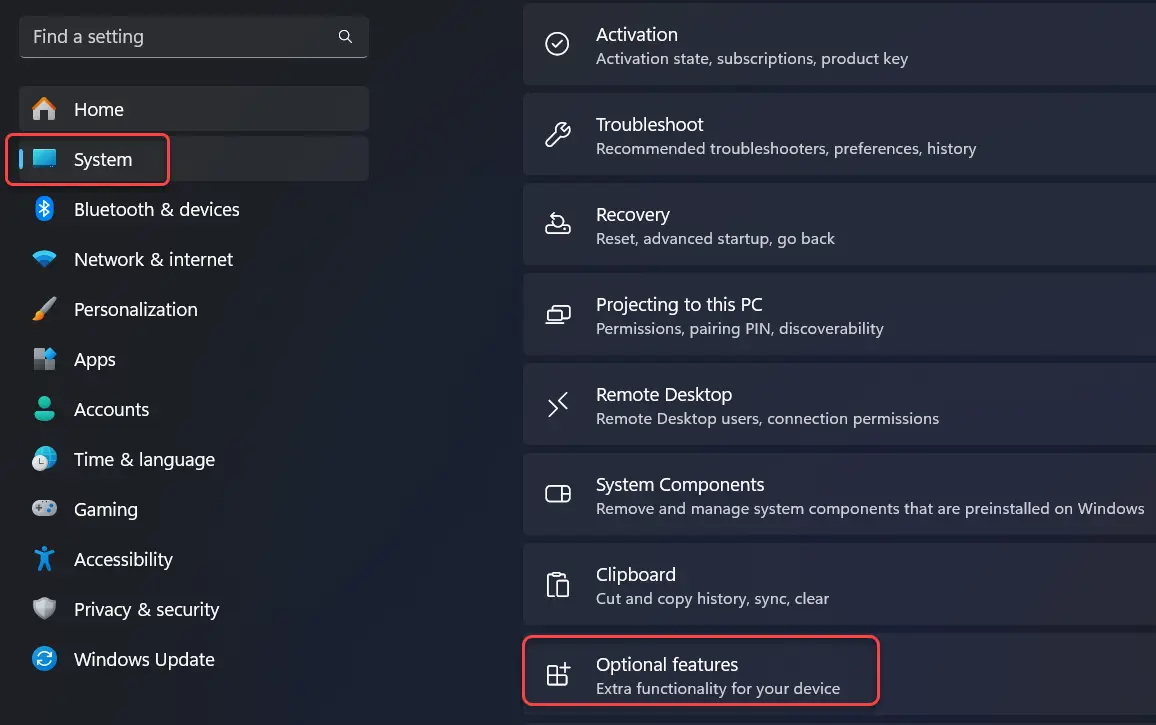
Meskipun Anda dapat memindahkan layar ponsel Anda ke tampilan yang jauh lebih besar dalam banyak hal, fitur Windows 10 ini memungkinkan Anda menikmati konten Android di ponsel Anda. PC tanpa aplikasi atau ponsel pihak ketiga apa pun. Namun demikian, aplikasi dari pihak ketiga sama efektifnya. Jadi dengan bantuan Smart View di ponsel cerdas Samsung dan fitur proyek di Windows 10 dan Windows 11, Anda dapat memproyeksikan ponsel Samsung ke Windows 11 dengan mudah menggunakan perangkat lunak atau aplikasi tambahan apa pun.
Yang Akan Anda Pelajari dalam Panduan Ini:
Cara Menyaring Cermin Samsung Galaxy ke PC Windows 11
Jika Anda menggunakan perangkat Samsung Galaxy terbaru dan juga Windows 11, maka tidak perlu menggunakan perangkat lunak dan aplikasi pihak ketiga untuk mencerminkan layar Anda dari Samsung ke PC Windows 11.
Catatan: Sebelum melanjutkan, pastikan kedua perangkat (Samsung Galaxy & PC Windows 11 Anda) terhubung ke jaringan yang sama.
Berikut langkah-langkah untuk menyaring smartphone Samsung Galaxy ke PC atau laptop Windows 11:
Langkah 1. Pasang Layar Nirkabel di Windows 11 Jika Belum Dipasang
Pada langkah pertama, Anda harus memasang Layar Nirkabel. Namun, jika sudah terpasang, lewati langkah ini.
Tekan tombol Windows + I untuk membuka Setelan.
Pilih Sistem dari panel sebelah kiri lalu klik Fitur opsional.
Fitur opsional
Sekarang, klik Lihat fitur di samping Tambahkan fitur opsional.
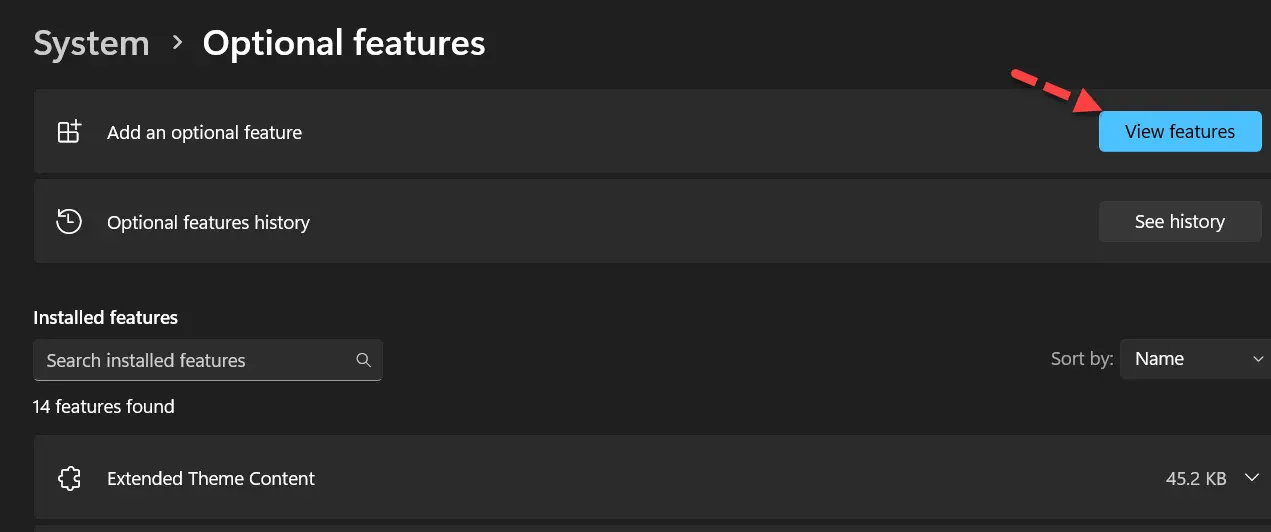
Lihat fitur
Telusuri Tampilan Nirkabel, centang kotak di sebelahnya, dan klik Berikutnya.
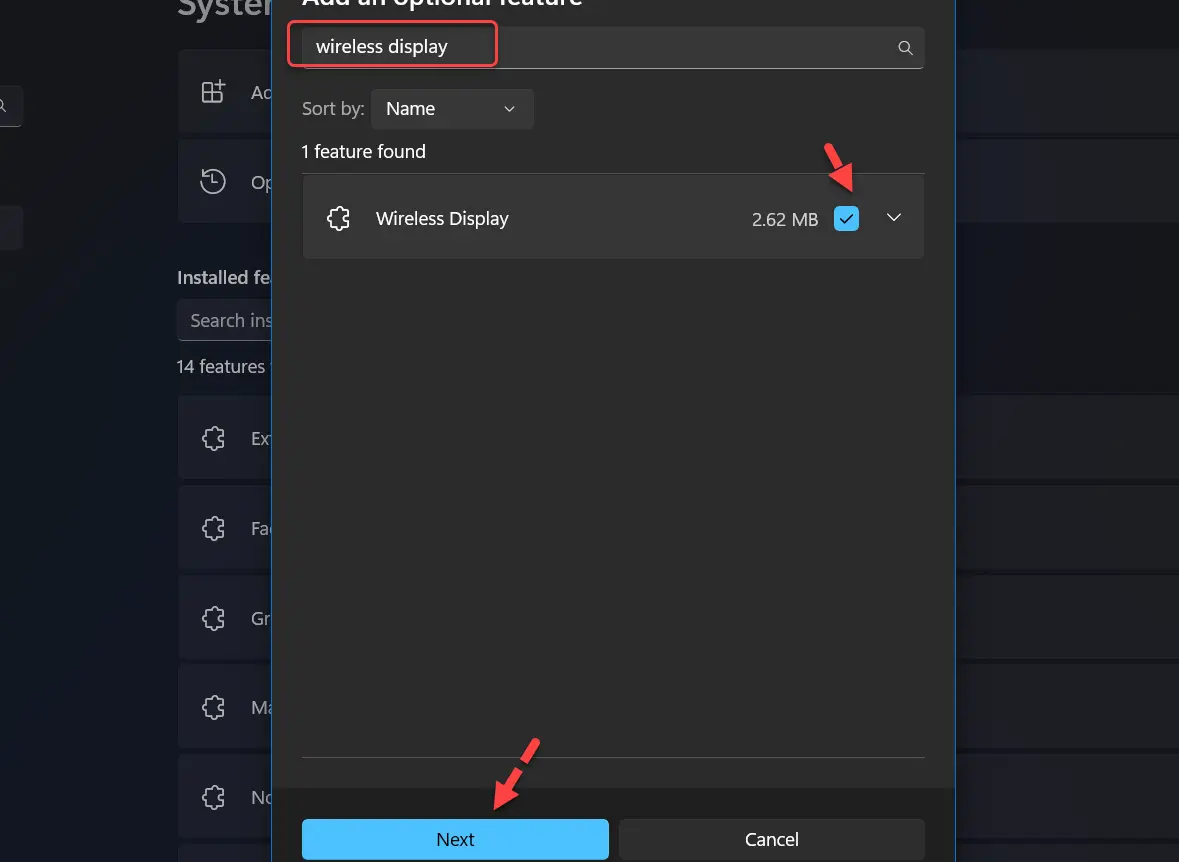
Layar Nirkabel
Terakhir, klik Instal.
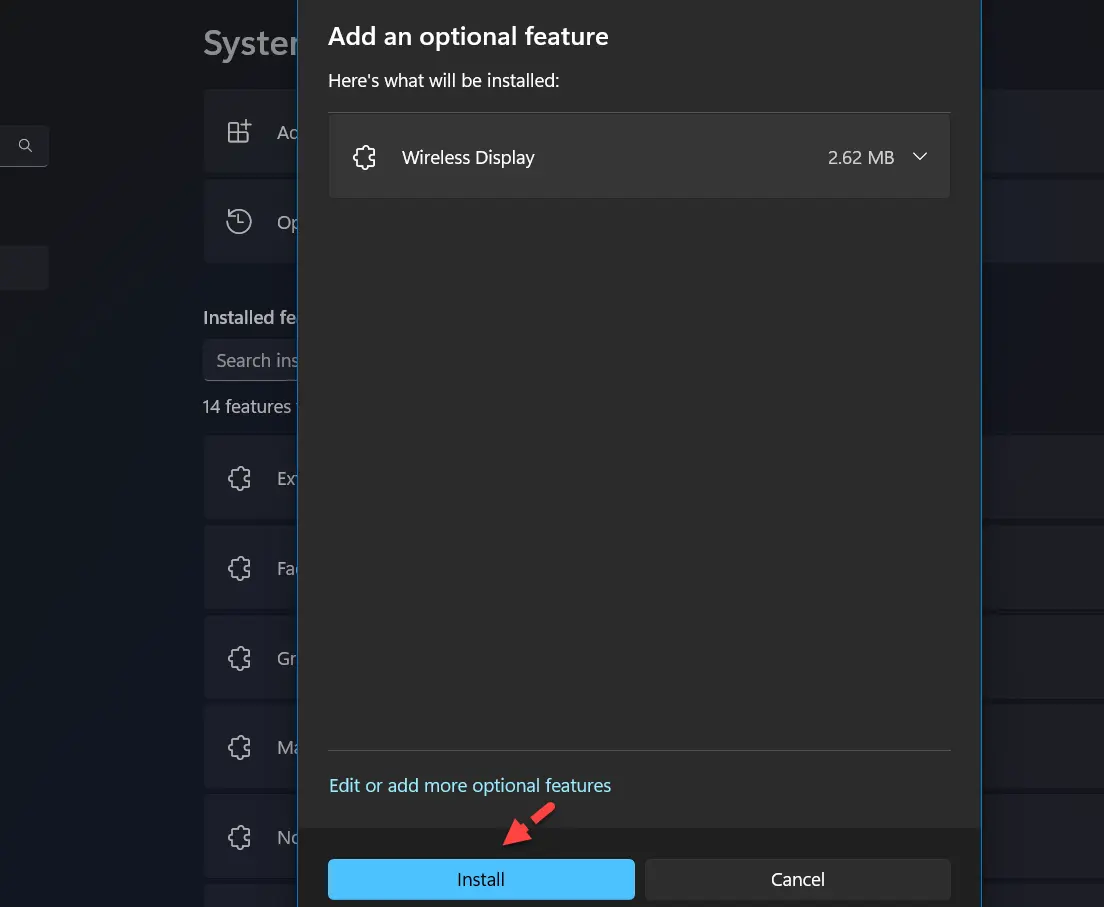
Instal
Tunggu hingga proses instalasi selesai.
Langkah 2. Aktifkan Proyeksi ke PC Ini
Tekan tombol Windows + I untuk membuka Setelan.
Pilih Sistem > Memproyeksikan ke PC ini.
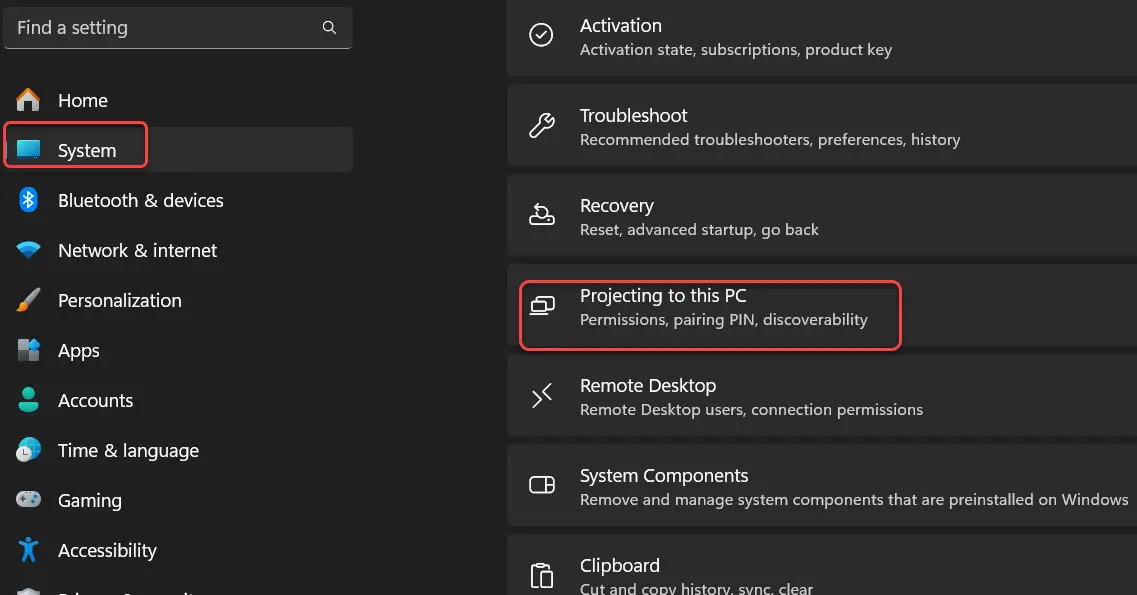
Memproyeksikan ke PC ini
Klik untuk Meluncurkan aplikasi Layar Nirkabel untuk memproyeksikan ke PC ini. Pastikan Tersedia di mana saja dipilih.
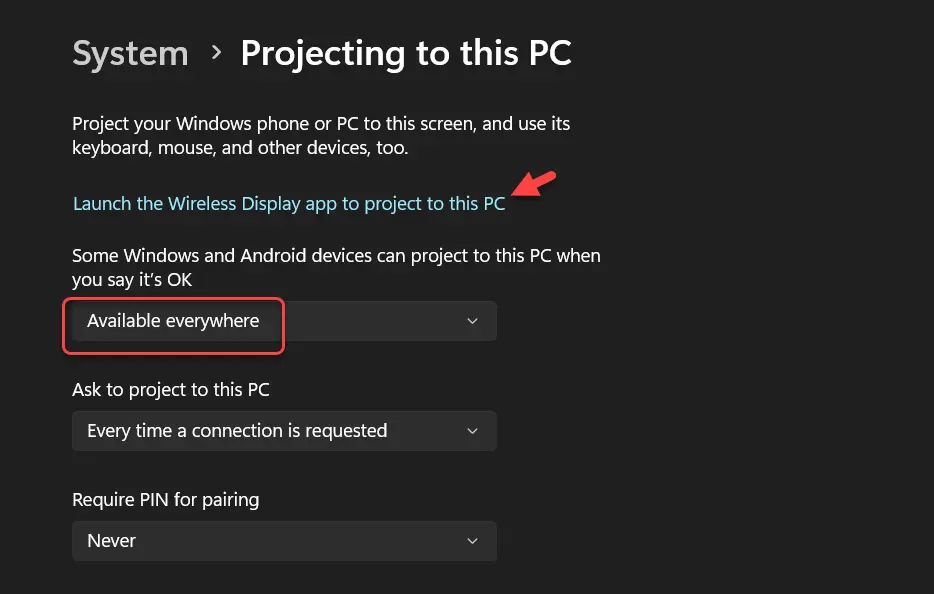
Luncurkan aplikasi Layar Nirkabel untuk memproyeksikan ke PC ini
Langkah 3. Cerminkan Layar Ponsel Samsung ke PC & Laptop Windows 11
Di ponsel Galaxy, geser ke bawah dua kali lalu ketuk Smart View.
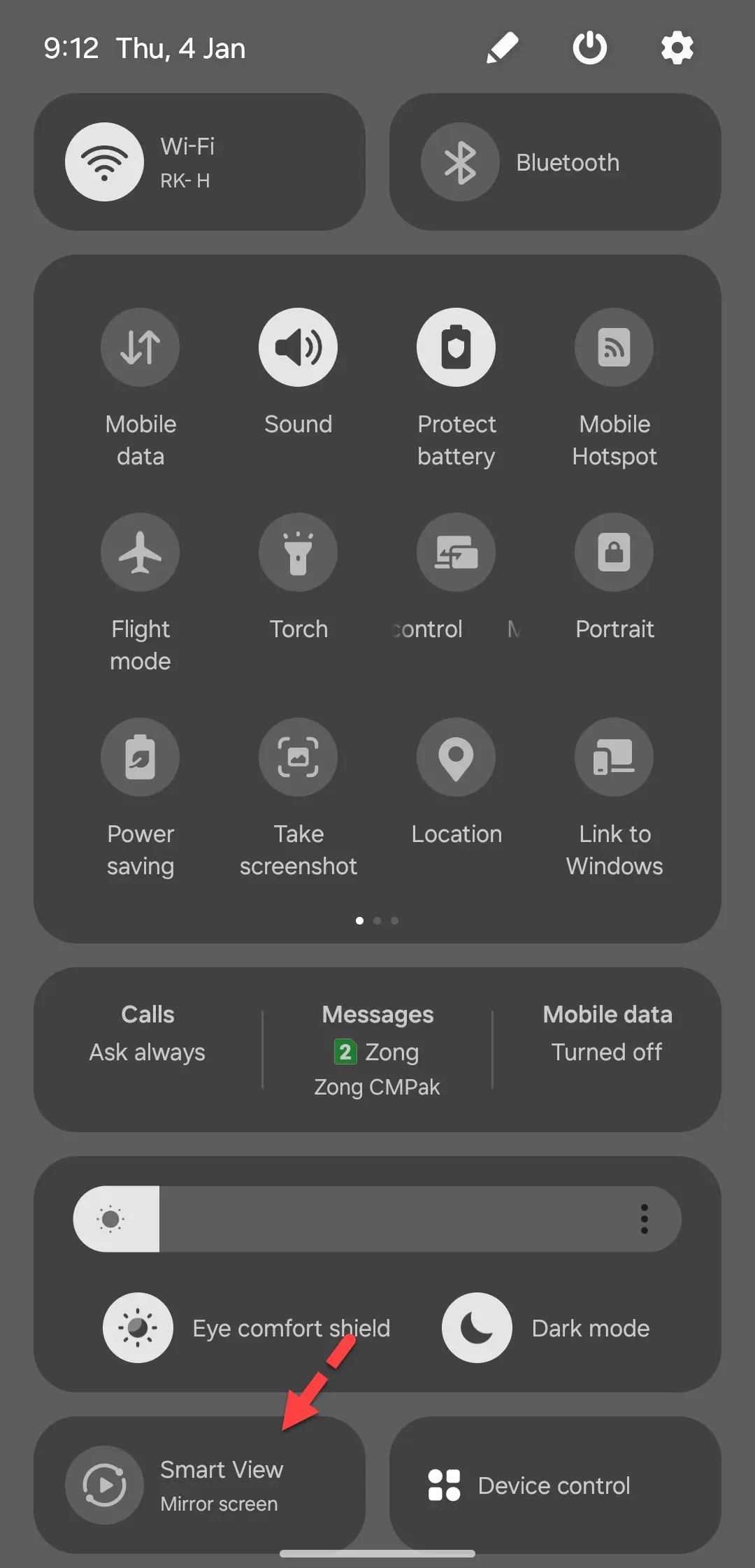
Smart View
Atau Buka Setelan > Perangkat yang terhubung > Smart View.
Pilih nama PC atau laptop Anda lalu ketuk Mulai sekarang.
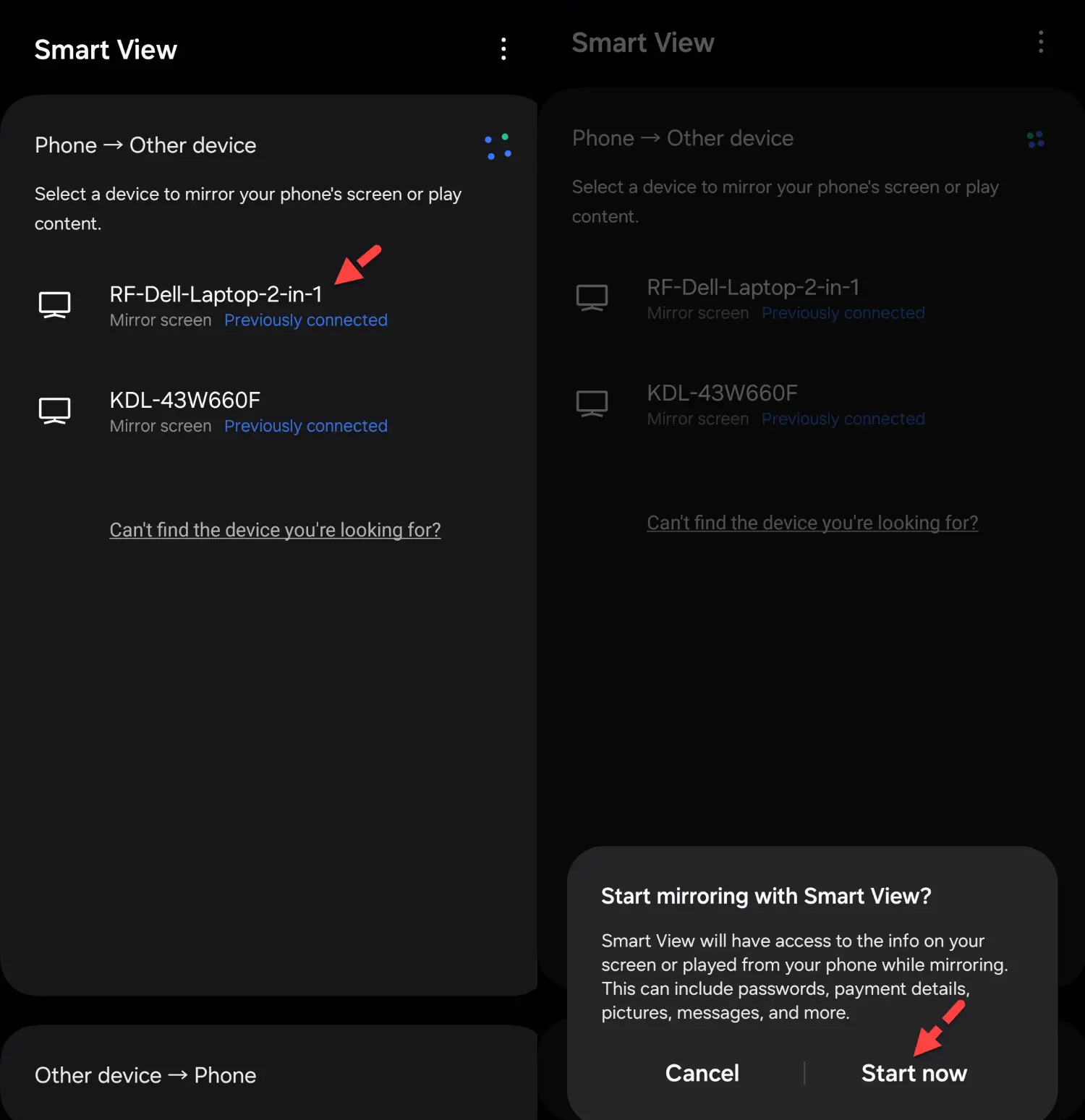
Mulai sekarang
Di komputer Anda, klik OK.
Sekarang, layar ponsel Galaxy Anda akan dicerminkan di komputer Anda di Windows 11.
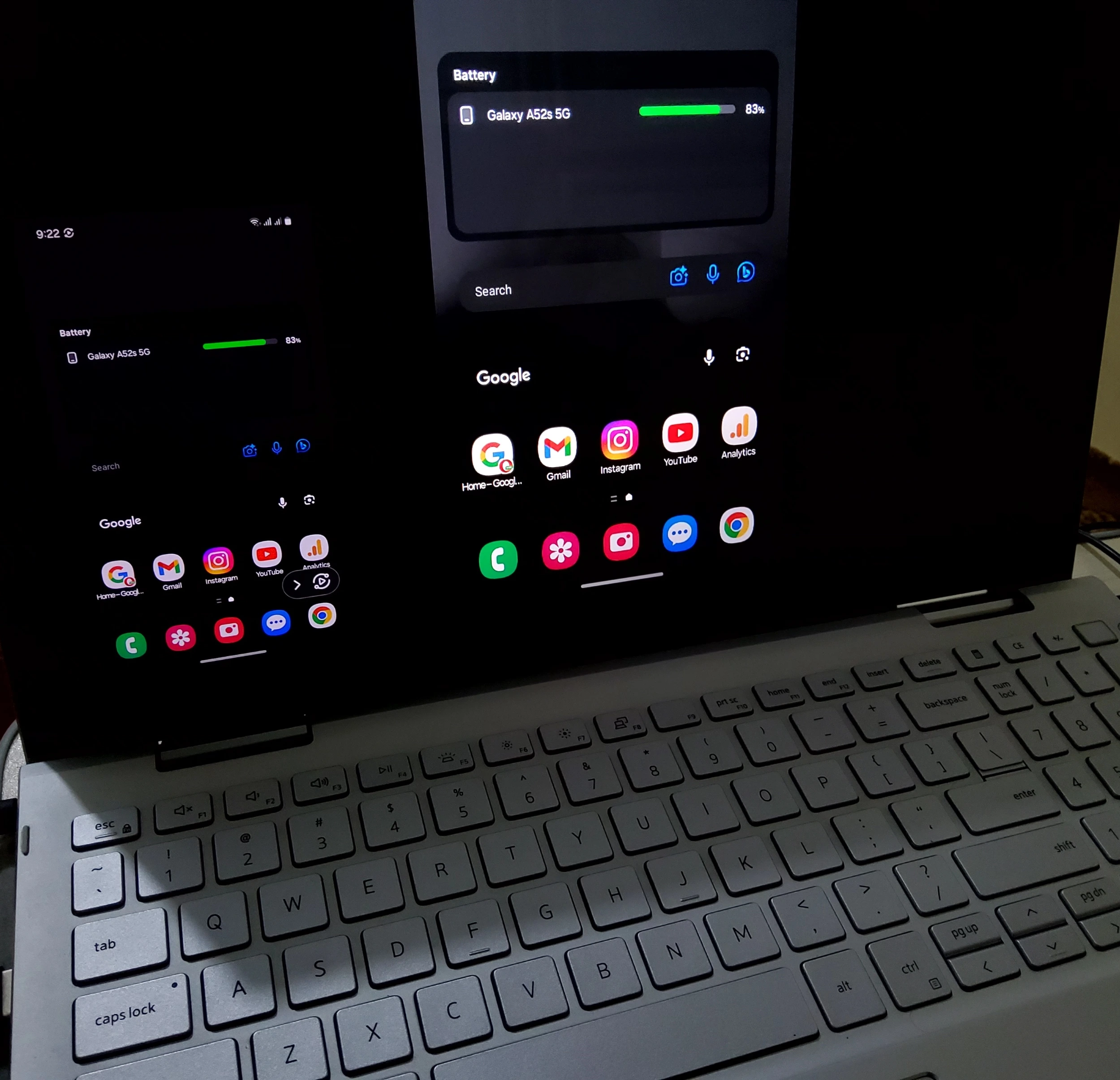
Layar Cermin Ponsel Samsung ke Windows 11
Untuk mengakhiri proses, ketuk ikon Smart View lalu pilih Putuskan sambungan.
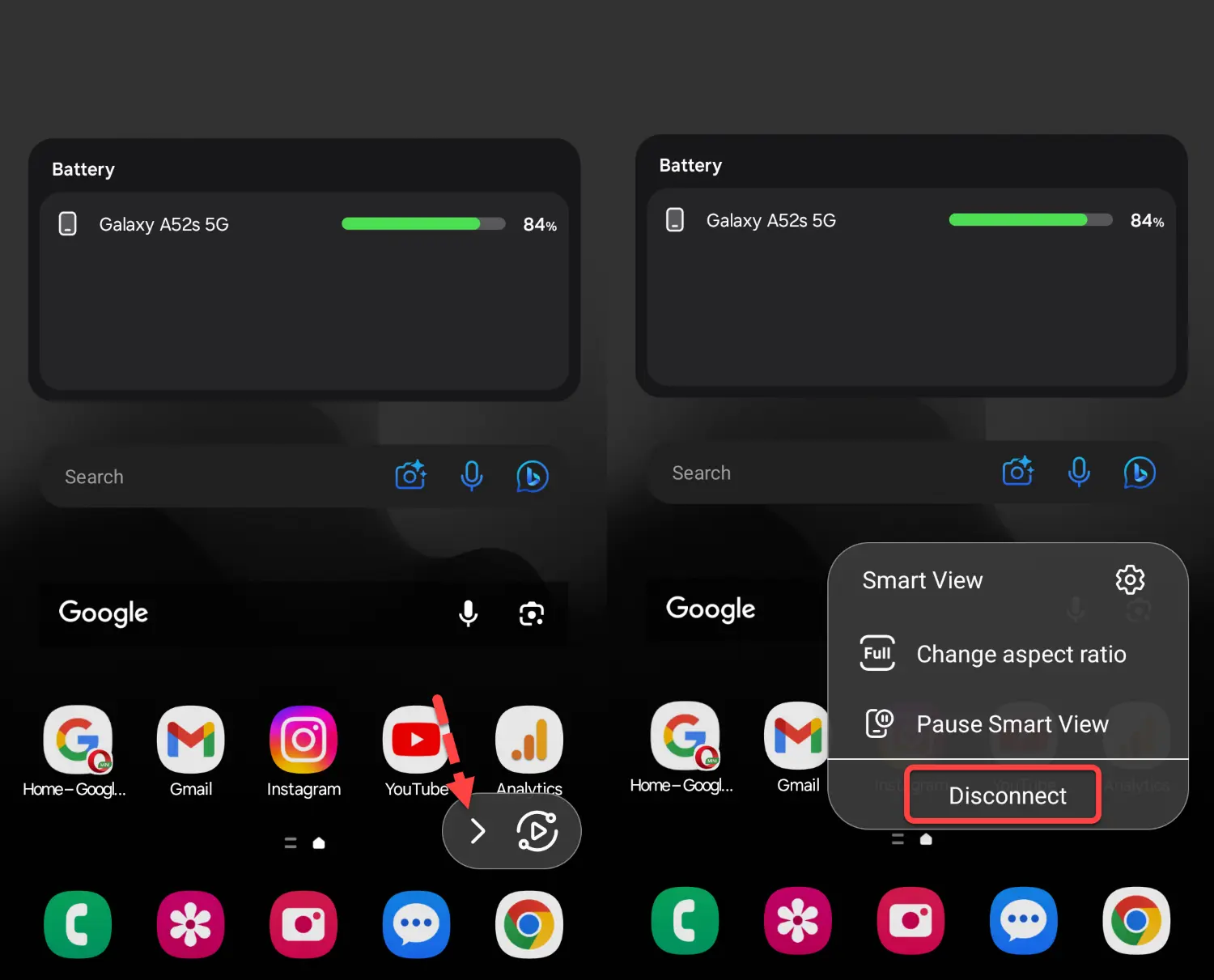
Putuskan sambungan
Inilah cara Anda dapat menyaring cermin ponsel Samsung Galaxy ke Windows 11 PC atau laptop tanpa aplikasi apa pun, sama seperti Windows 10.
Baca Selanjutnya: